
Innehållsförteckning:
- Författare John Day [email protected].
- Public 2024-01-30 12:46.
- Senast ändrad 2025-01-23 15:11.
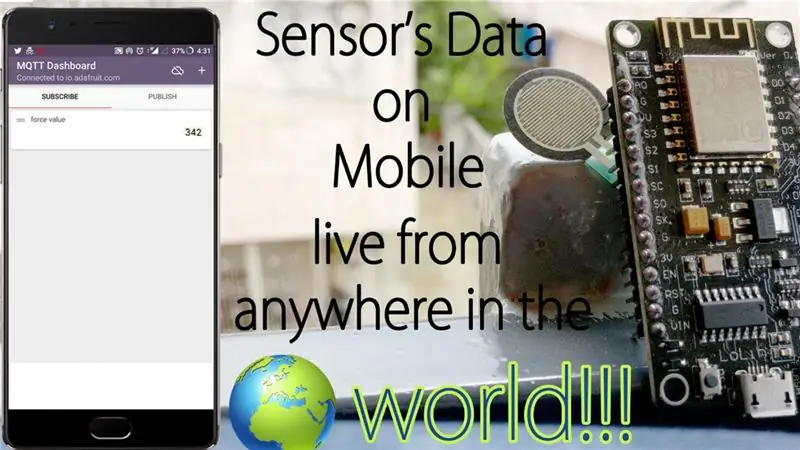
Jag fick ett meddelande om techiesms WhatsApp -nummer angående hjälp för att göra ett projekt. Projektet var att mäta trycket på trycksensorn och visa det på smarttelefonen. Så jag hjälpte till med att göra det projektet och bestämde mig för att göra en självstudievideo om övervakning av sensors data på vår smartphone.
Steg 1: Begreppet används
Jag använde det mest populära kortet för iot -relaterade projekt ESP8266. Nu när vi vet att de flesta sensorer som finns på marknaden ger oss utgång i analog form, så valde jag esp8266 12e utvecklingskort istället för esp8266 01 eftersom esp8266 01 -modulen inte har en analog stift medan esp 12e har en analog stift i det. Efter det har jag använt 14,7 mm Force Sensitive Resistor (FSR) för att förklara konceptet men du kan använda vilken sensor som helst. Så när sensorn trycks in kommer det varierande spänningsvärdet att visas på analog pin 0 på vårt esp -kort och esp -kortet publicerar den här avläsningen på Adafruit IO -servern via MQTT -protokollet. Och på den smarta telefonsidan måste vi installera en app som heter IoT MQTT Dashboard från Google playstore.
Steg 2: Hårdvara som används och dess anslutningar
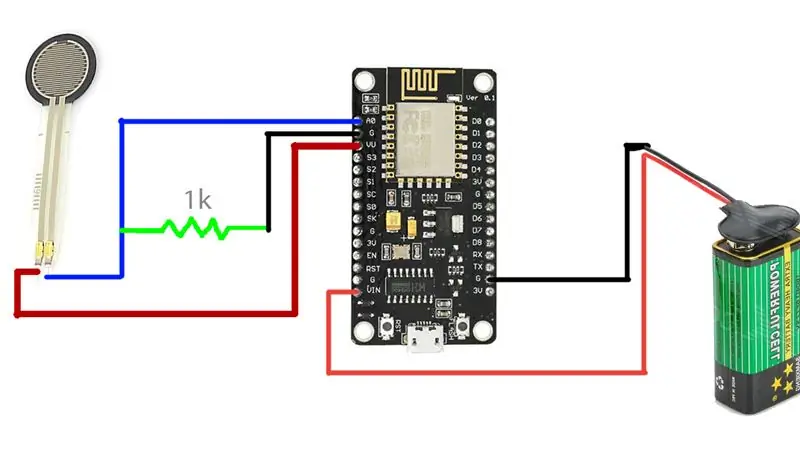
För detta projekt har jag använt,
- ESP8266 12e utvecklingskort-> (https://techiesms.com/products/esp8266-12e-development-boardnodemcu/)
- Force Sensitive Resistor (FSR)-> (https://techiesms.com/products/force-sensor/)
OBS:- Köp komponenterna från vår egen butik (techiesms-butik). Länk till produkterna finns ovan
Hårdvaruanslutningar för det här projektet är ungefär så här,
Steg 3: Kodning
För kodning måste du ladda ner den senaste versionen av Arduino på ditt system. Därefter måste du installera Adafruit MQTT -bibliotek eftersom vi kommer att använda Adafruit MQTT -server i detta projekt.
Jag har förklarat koden, projektarbetet, appkonfigurationen och till och med att göra ett konto i Adafruit mycket detaljerat i videon nedan. Så titta på den här videon för att veta allt om detta projekt.
Steg 4: Handledning Video

Jag har förklarat koden, projektarbetet, appkonfigurationen och till och med att skapa ett konto i Adafruit mycket detaljerat i videon nedan. Så titta på den här videon för att veta allt om detta projekt.
Rekommenderad:
Säker tillgång till din Pi var som helst i världen: 7 steg

Säker tillgång till din Pi var som helst i världen: Jag har få applikationer som kör dygnet runt på Pi. När jag kom ut ur mitt hus blev det väldigt svårt att kontrollera Pi: s hälsa och status. Jag övervann därefter det mindre hindret med ngrok. Att komma åt enheten utifrån ger
Röststyr ditt hem var som helst i världen: 5 steg

Röststyrning av ditt hem var som helst i världen: … inte science fiction längre … Med hjälp av hårdvara och mjukvara som finns tillgänglig idag kommer denna instruktionsbok att visa hur det är möjligt att röststyra majoriteten av ditt hems system via röststyrning, smartphone, surfplatta och/eller dator var som helst jag
Styr din ESP8266 var som helst i världen: 4 steg

Styr din ESP8266 var som helst i världen: Hur kan jag styra min ESP8266 var som helst och behöver inte konfigurera min routerport för kontroll från Internet? Jag har en lösning för det problemet. Med den enkla PhP-Server jag skrev kan du lägga till en ESP8266-kontroll ESP8266 GPIO från var som helst i les
Titta eller lyssna på din media var som helst med en internetanslutning: 5 steg

Titta eller lyssna på din media var som helst med en internetanslutning: Denna handledning visar dig hur du skapar en mp3 -server och en webbplats som innehåller Flash -videor (FLV: er) som de du ser på Youtube.com
Hur du får tillgång till din musik var som helst med din Mac Mini: 5 steg

Så här får du tillgång till din musik var som helst med din Mac Mini: Den här instruktionsboken förvandlar din dator till en privat delningsserver. Det kommer att vara värd för din musik så att bara du kan komma på den. Men förutsatt att din internetanslutning är tillräckligt snabb, kommer du att kunna komma åt den från hela världen. Vad coolt det är
